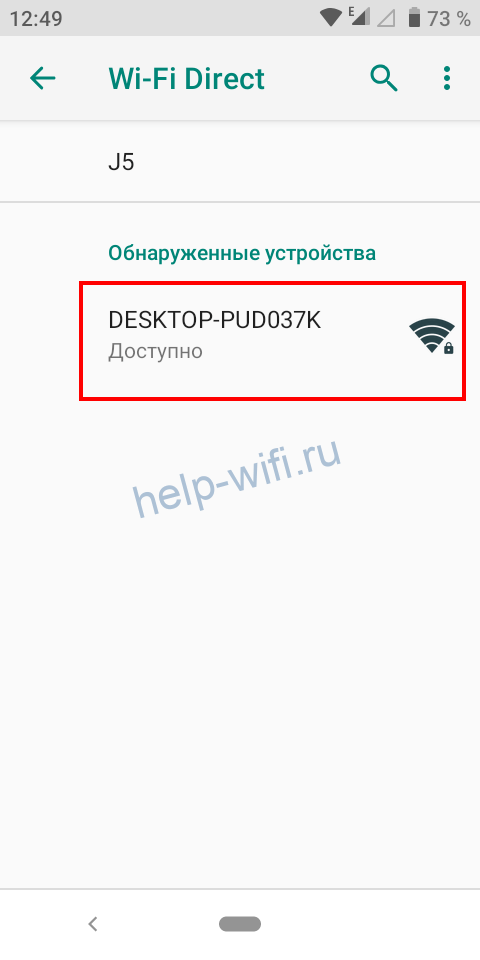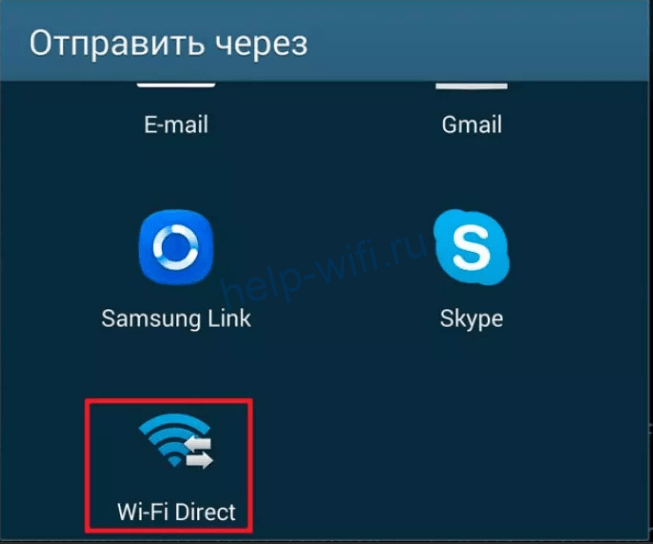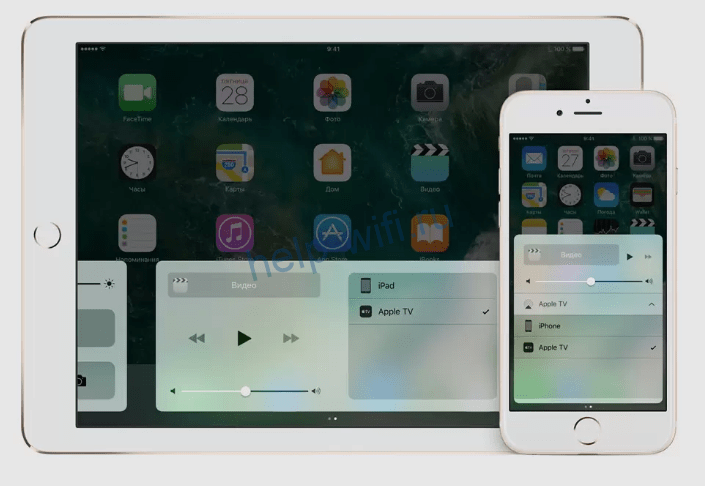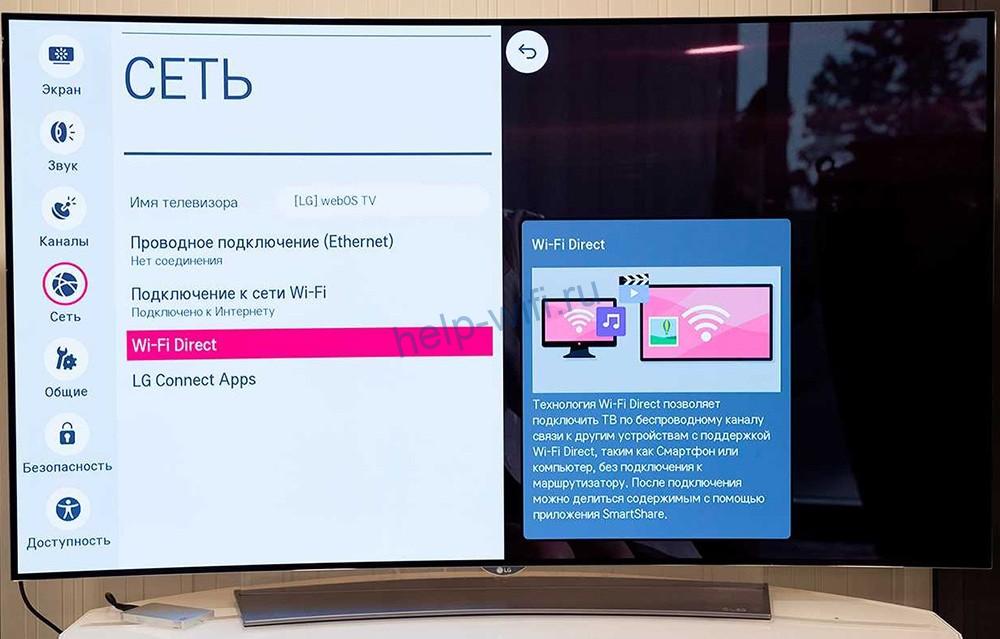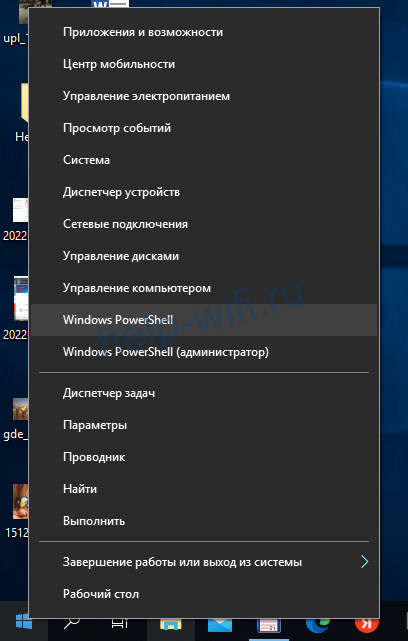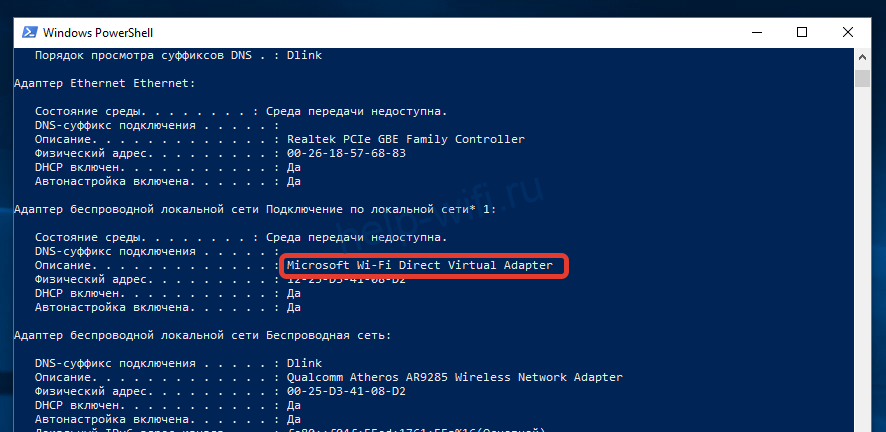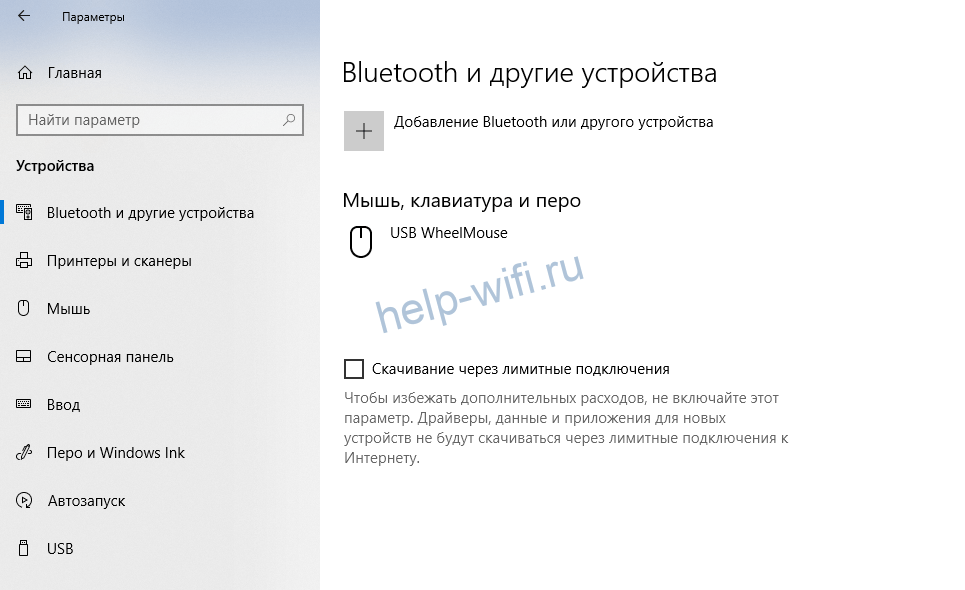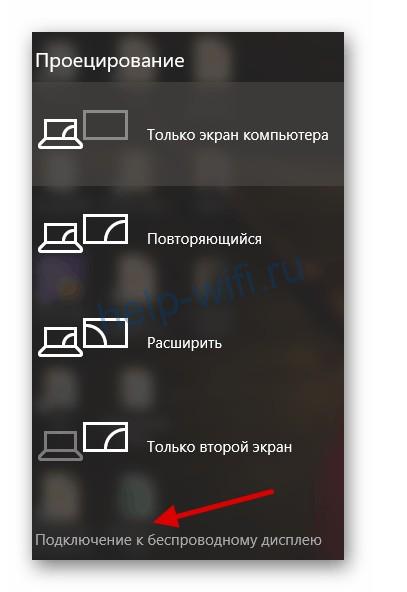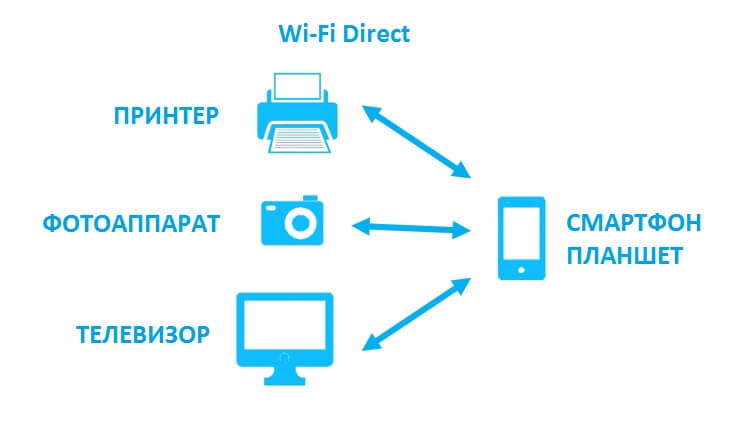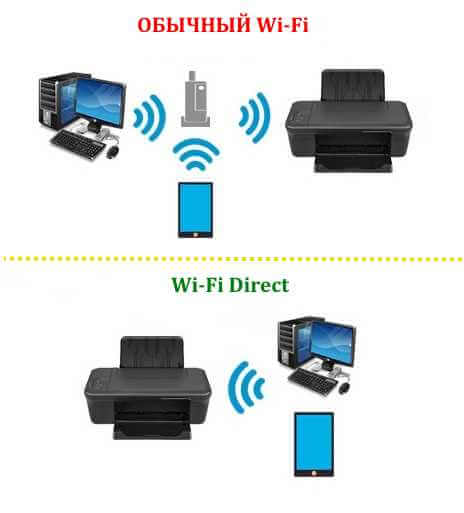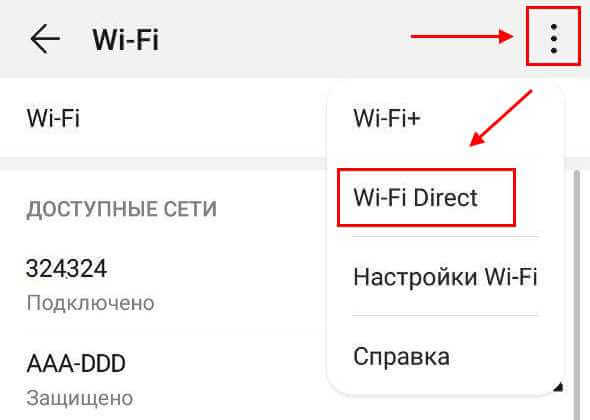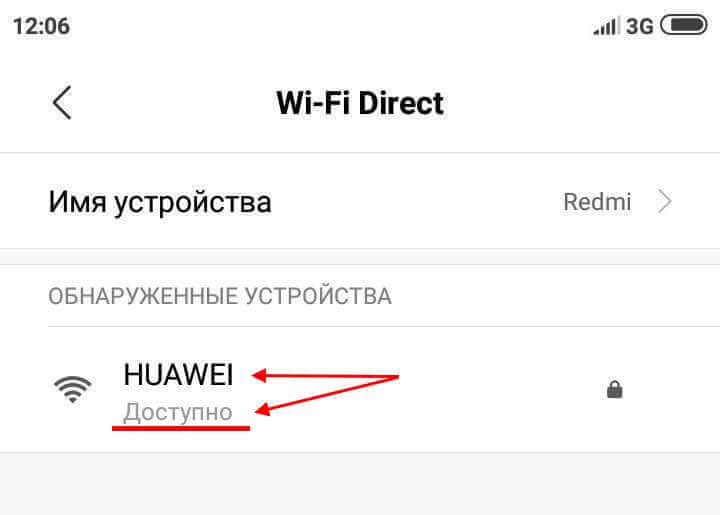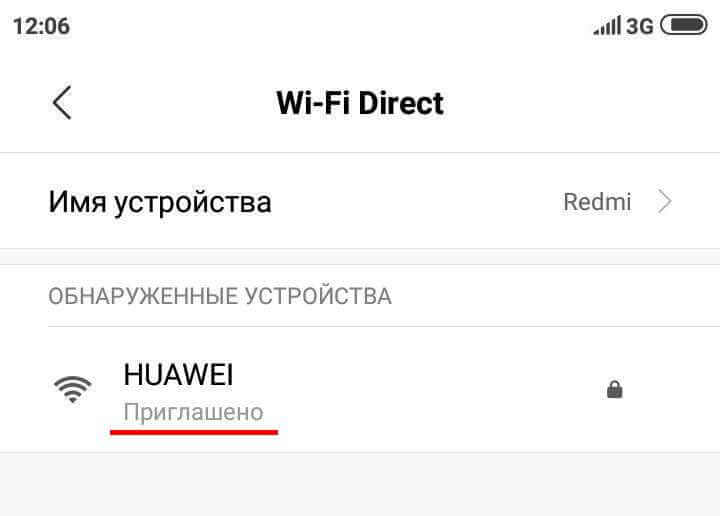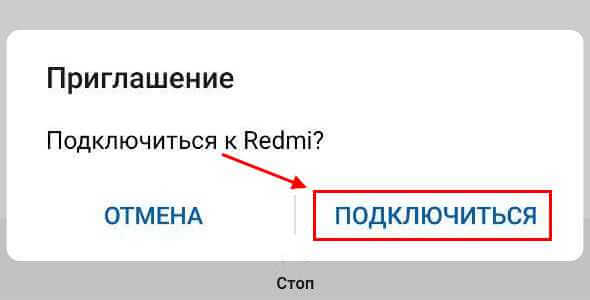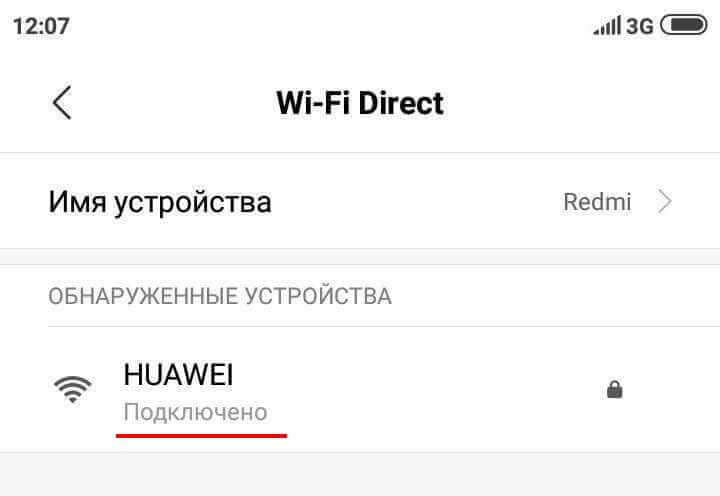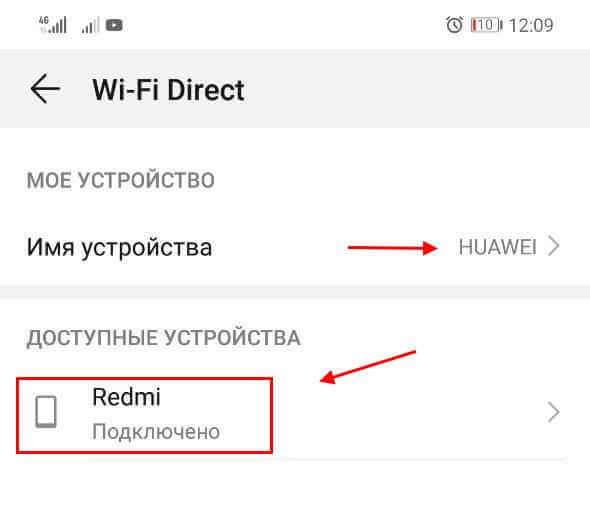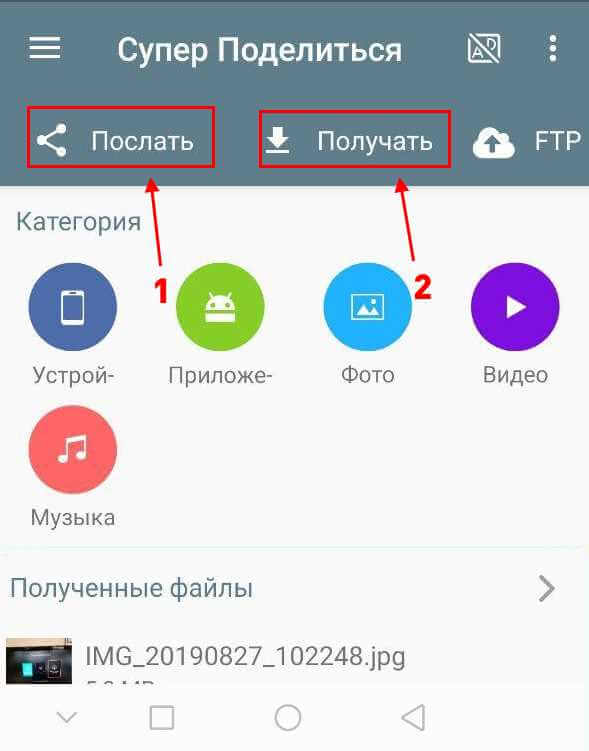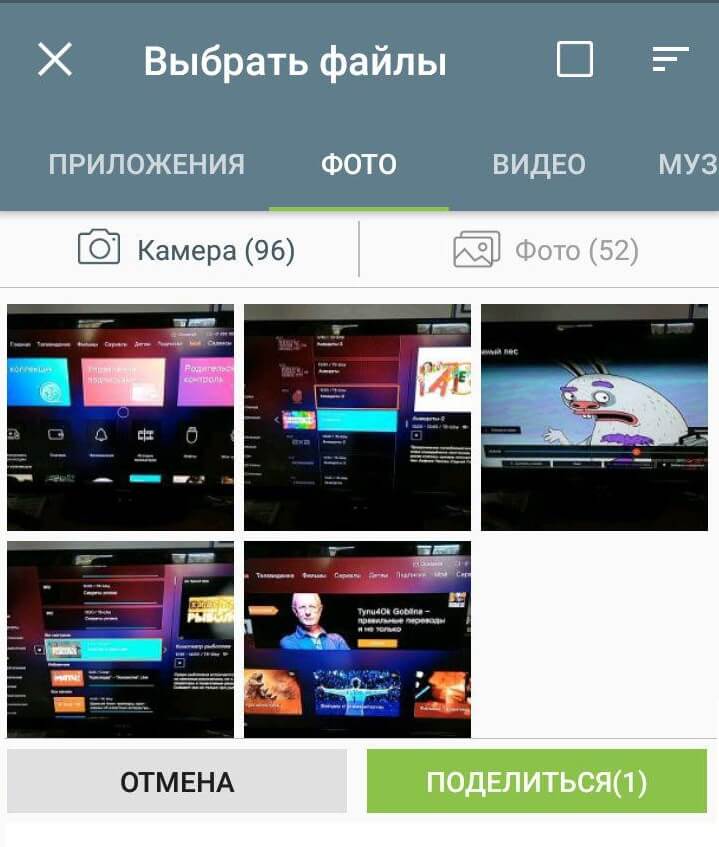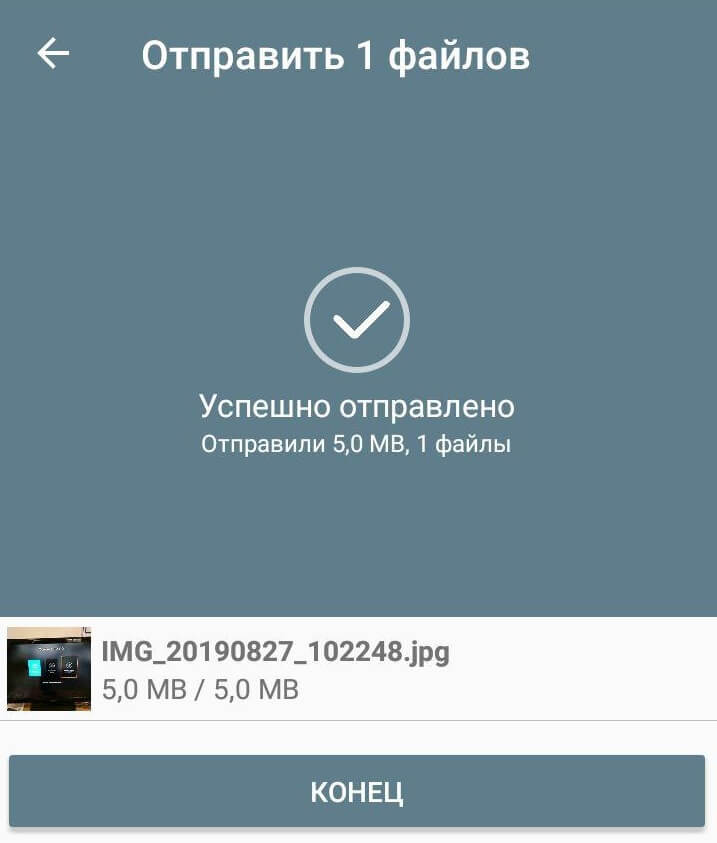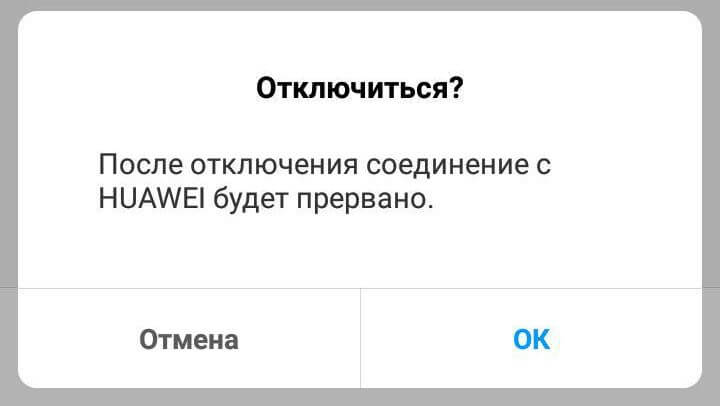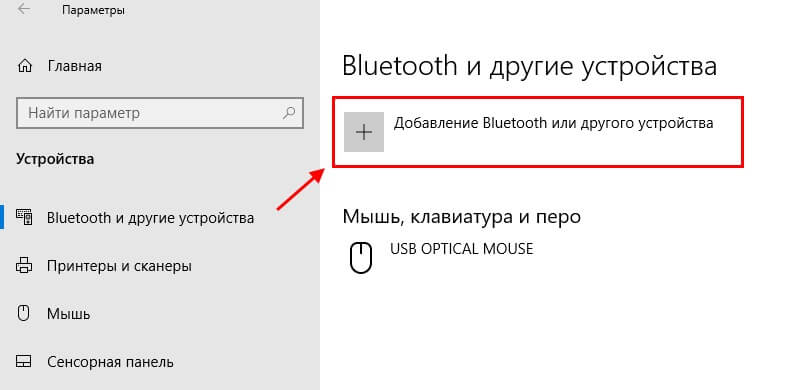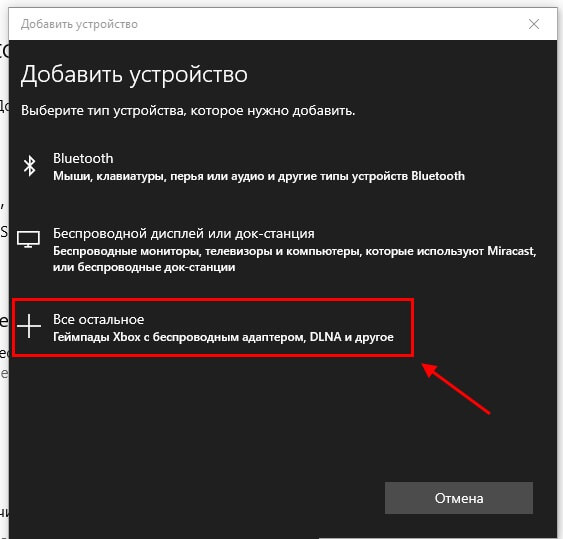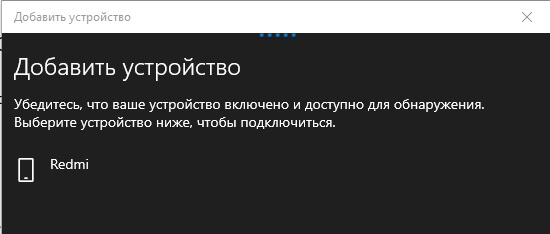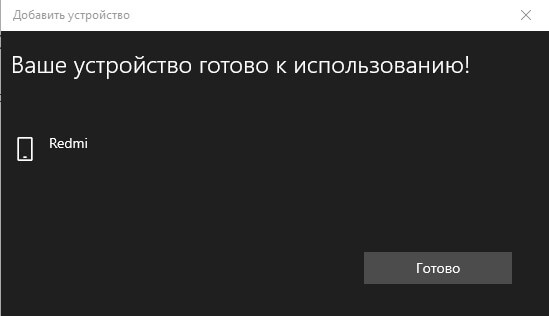На чтение 9 мин Просмотров 20.2к.
Сергей Сакадынский
Работал в сфере IT-консалтинга, занимался созданием и администрированием интернет-ресурсов. 10 лет опыта работы по проектированию и обслуживанию компьютерных сетей.
Есть несколько способов связать между собой два устройства. Раньше обычно использовали кабель. Сейчас самым популярным вариантом является беспроводное подключение Bluetooth. Проводное подключение быстрей и надёжней. Bluetooth удобней, но работает медленней. Есть ещё менее распространённая технология Wi-Fi Direct. Она тоже позволяет двум устройствам общаться без проводов. При этом данные по Wi-Fi передаются значительно быстрей, чем по Bluetooth.
Итак, разбираемся, что такое Wi-Fi Direct и как им пользоваться.
Содержание
- Понятие и принцип работы
- Плюсы и минусы технологии
- Поддержка стандартов и устройств
- Настройка на смартфонах
- Android
- iOS
- Включение на телевизоре
- Включение в Windows
- Проблемы и решения
Понятие и принцип работы
«Подумаешь, нашли, чем удивить!» — скажет любой пользователь, знакомый с беспроводными сетями. Wi-Fi сегодня есть почти в каждом доме. И возможность передавать любые файлы в домашней сети с устройства на устройство давно не новость. Однако Wi-Fi Direct работает по-другому.
Эта технология позволяет, по аналогии с Bluetooth, двум устройствам общаться друг с другом без подключения к роутеру. Придумана она была для обмена большими файлами между смартфонами и планшетами, а также для прямого подключения телефона к телевизору или принтеру. Любой Wi-Fi модуль умеет не только работать в качестве приёмника, но и как точка доступа. Он может создавать свою беспроводную сеть со своим шлюзом (IP-адресом). К этой сети другие Wi-Fi устройства подключаются точно так же, как к роутеру. Только это беспроводная сеть из двух смартфонов, и они передают друг другу информацию напрямую.
Технология Wi-Fi Direct нужна также для воспроизведения изображения на телевизоре со смартфона или планшета.
Плюсы и минусы технологии
Пользователь вправе задать вполне логичный вопрос: «А зачем всё это, если уже есть Bluetooth?». Во-первых, не все устройства оснащены блютуз-адаптером. Некоторые современные телевизоры производитель обделил этой опцией. Во-вторых, передача данных по Wi-Fi имеет важные преимущества.
- Возможность подключиться к устройству, у которого нет встроенного Bluetooth-адаптера.
- В отличие от Bluetooth, передача данных осуществляется одновременно в обе стороны.
- Скорость передачи значительно выше, радиус действия больше.
Но есть и недостатки:
- Не все устройства с Wi-Fi модулем поддерживают эту технологию.
- Есть проблемы совместимости, не всегда удаётся настроить подключение и передать файлы.
- Подключение не защищено: Wi-Fi Direct работает без пароля.
- Технология энергозатратная и разряжает батарею быстрей, чем Bluetooth.
- Wi-Fi Direct создаёт собственную беспроводную сеть и может создавать помехи для других сетей, например, для сети вашего роутера.
Поддержка стандартов и устройств
Wi-Fi Direct работает на той же частоте, что и ваш смартфон, и поддерживает такие же стандарты связи. Но подключение будет установлено на скорости самого медленного устройства. То есть если один телефон умеет работать в диапазоне 5 ГГц по стандарту 802.11n, а второй только с 802.11g на частоте 2,4 ГГц, то задавать тон будет последний.
Максимальная скорость передачи, в зависимости от частоты и стандарта, будет такая:
- 5 ГГц 802.11a — 54 Мбит/сек;
- 5 ГГц 802.11b — 54 Мбит/сек;
- 2,4 ГГц 802.11g — 54 Мбит/сек;
- 2,4 и 5 ГГц 802.11n — 600 Мбит/сек.
Настройки подключения определяются автоматически, вручную их установить нельзя.
Настройка на смартфонах
Вы можете использовать функцию Wi-Fi Direct на смартфоне Samsung, Huawei и любом другом Андроид-устройстве. Настраивать ничего не нужно. Важно, чтобы оба устройства, которые вы будете подключать, поддерживали эту технологию. Тут всё зависит от Wi-Fi модуля и программного обеспечения. Если поддержка есть, то достаточно активировать функцию и выполнить подключение к другому устройству. Подключение и отключение вайфай директ осуществляется через меню настроек телефона без использования сторонних программ.
Для начала подробно рассмотрим, как включить и использовать Wi-Fi Direct на iPhone с iOs и Android-смартфонах.
Android
Чтобы включить Wi-Fi Direct на Android, откройте настройки и найдите параметры Wi-Fi. В зависимости от версии программы и модели устройства, возможно, нужно будет открыть «Дополнительные настройки» или что-то в этом роде. Среди прочих пунктов вы увидите Wi-Fi Direct.
Нажмите на него. Если список доступных устройств не отобразится автоматически, выполните поиск. На другом устройстве также должен быть включен Wi-Fi Direct.
Выберите из списка нужный девайс и нажмите на него. Подключение произойдёт автоматически.
Возможно, на другом устройстве потребуется разрешить подключение. Для этого просто следуйте инструкциям на экране.
Чтобы передать файл, откройте проводник или галерею на вашем смартфоне. Найдите нужный файл, выберите его и нажмите кнопку «Отправить». Появится список возможных вариантов – через Bluetooth, E-mail, мессенджеры и т. д. Среди них должен быть и Wi-Fi Direct.
Нажмите на иконку, выберите получателя и подтвердите получение файла на принимающем устройстве.
Вроде бы всё просто, но значка Wi-Fi Direct в меню «Отправить» может и не быть. Это то, о чём речь шла выше: не все устройства с поддержкой этой технологии умеют нормально передавать друг другу файлы. Это связано с тем, что ОС Android каждый разработчик перекраивает под себя. При этом некоторые функции страдают. Поддержка Wi-Fi Direct на телефоне Андроид может быть не полной.
Если кнопки Wi-Fi Direct нет, попробуйте воспользоваться опцией «Обмен с окружением». Если и таким способом переслать файл не удастся, то единственный возможный вариант – воспользоваться специальным программным обеспечением. Лучше всего подходит ES Проводник.
iOS
Начнём с плохого. Как таковой функции этой функции в «яблочных» устройствах нет, поэтому и настраивать нечего. Есть условный аналог Wi-Fi Direct на айфоне – технология AirPlay. Возможности у неё примерно те же – можно транслировать видео и аудио со смартфона на другое устройство и просматривать изображения. Пересылать файлы с устройства на устройство не получится.
Но это ещё не всё. Напрямую AirPlay позволяет подключить iPhone или iPad к Apple TV 3-го и 4-го поколения и компьютерами Mac 2012 года и новее с установленной OS X 10.10 и выше. Для подключения к более старым устройствам Apple и совместимым с AirPlay телевизорам Smart TV нужен роутер.
Для активации функции нужно воспользоваться кнопкой AirPlay или Apple TV в меню файла, который вы хотите просмотреть на другом устройстве.
Включение на телевизоре
Wi-Fi Direct позволяет воспроизвести видео со смартфона на экране телевизора. Для этого телевизор должен иметь встроенный Wi-Fi модуль. Также на нём нужно предварительно включить функцию Wi-Fi Direct.
На телевизоре LG войдите в настройки и войдите в меню «Сеть». Найдите здесь Wi-Fi Direct.
Активируйте Wi-Fi Direct на смартфоне и нажмите на эту функцию в меню телевизора. Название вашего телефона должно появиться на экране. Выберите его и дождитесь, пока будет установлено подключение. Теперь вы сможете передавать изображение со своего смартфона на экран телевизора и управлять Smart TV с помощью программы LG Wi-Fi Remote. Также возможна раздача интернета со смартфона на телеприёмник.
На телевизоре Samsung включение Wi-Fi Direct выполняется точно так же. Войдите в настройки и откройте раздел «Сеть». На некоторых моделях нужный пункт может называться «Прямое подключение к Wi-Fi».
Активируйте Wi-Fi Direct на смартфоне и телевизоре.
Включение в Windows
Функцию можно использовать, в том числе, для обмена данными с компьютером или ноутбуком. Функция Wi-Fi Direct в Windows 10 доступна, но в старых версиях не поддерживается. В Windows 7 можно настроить подключение с помощью утилиты Intel Wireless Display. Однако она совместима только с некоторыми моделями сетевых карт.
Также важно, чтобы Wi-Fi адаптер умел работать с этой технологией. Проверить это не сложно. Откройте командную строку. Для этого нажмите клавиши Windows + R, впишите команду CMD и нажмите Enter. Или правой кнопкой нажмите на кнопку «Пуск» и выберите Windows Power Shell.
Выполните команду ipconfig /all. В описании адаптера беспроводной сети ищите строку Microsoft Wi-Fi Direct Virtual Adapter.
Если такая информация есть, значит, технология поддерживается на вашем компьютере.
Чтобы подключиться к смартфону, откройте параметры Windows. Для этого используйте горячие клавиши Win + i. Нажмите иконку «Устройства».
В открывшемся окне нажмите «Добавление Bluetooth или другого устройства». Выбирайте последний пункт «Всё остальное».
Когда ваш смартфон отобразится, нажмите на него. На телефоне войдите в Wi-Fi Direct и подтвердите подключение. После этого вы сможете передавать информацию с компьютера на телефон и наоборот.
Если вы хотите транслировать изображение с экрана ноутбука на телевизор, нажмите клавиши Windows + P. В самом низу появившегося окна нажмите ссылку «Подключение к беспроводному дисплею».
Будут обнаружены доступные устройства. Выберите ваш телевизор и укажите, что вы хотите сделать: дублировать, расширить экран или отключить дисплей компьютера и вывести изображение только на ТВ-приёмник.
Проблемы и решения
Телефон на Андроид не удаётся подключить по технологии Wi-Fi Direct. Здесь два варианта.
- Если у вас в меню смартфона вообще нет такого пункта, значит, технология не поддерживается. Сделать с этим ничего нельзя.
- Если пункт Wi-Fi Direct есть, но подключение не устанавливается, возможно, технологию не поддерживает второе устройство.
- Когда оба устройства поддерживают Wi-Fi Direct, но соединения всё равно нет, попробуйте их перезагрузить и подключить снова. Также решить проблему помогает обновление прошивки.
- Если подключение установлено, но средствами Android не удаётся переслать файлы с одного смартфона на другой, используйте файловый менеджер, который умеет передавать информацию по сети. Например, ES Explorer или Total Commander. С помощью ES Проводника можно пересылать файлы по Wi-Fi через беспроводную сеть роутера, в случае, если ваш смартфон не поддерживает Wi-Fi Direct.
- Если не удаётся включить Wi-Fi Direct на компьютере, убедитесь, что сетевая карта поддерживает эту технологию. Также стоит использовать самую новую версию драйвера для адаптера.
- Если подключить устройства напрямую не получается, несмотря на то, что Wi-Fi Direct поддерживается, проблема в несовместимости программного обеспечения или аппаратной начинки. В такой ситуации решить проблему можно только подключив оба устройства к роутеру.
Wi-Fi Direct — это технология, которая позволяет устройствам подключаться друг к другу напрямую, без необходимости использовать роутер или доступ к Интернету. Это отличная возможность для передачи данных между устройствами в ситуациях, когда Wi-Fi-сеть недоступна или необходимо обмениваться информацией с помощью быстрого и безопасного соединения.
Wi-Fi Direct работает путем создания точки доступа между устройствами, подобно тому, как предоставляет интернет-соединение роутер. Один устройство работает в режиме «главного» (или «мастера»), а другие устройства могут подключаться к нему. При этом каждое устройство сможет обмениваться данными напрямую с другими устройствами в этой сети.
Wi-Fi Direct поддерживается большинством современных устройств, включая смартфоны, планшеты, ноутбуки и телевизоры. Для использования Wi-Fi Direct вам не понадобится специальное оборудование или дополнительная настройка роутера. Просто включите Wi-Fi Direct на вашем устройстве и найдите другие устройства, с которыми вы хотите подключиться.
Wi-Fi Direct обладает рядом преимуществ перед другими способами подключения, такими как Bluetooth. Wi-Fi Direct обеспечивает более высокую скорость передачи данных и больший радиус действия, что делает его идеальным решением для передачи больших файлов или стриминга мультимедийного контента.
Важно отметить, что Wi-Fi Direct не заменяет обычное Wi-Fi-соединение с роутером и Интернетом. Он является дополнительной возможностью подключения к другим устройствам напрямую. Wi-Fi Direct и Wi-Fi-соединение могут использоваться одновременно.
В этом руководстве мы расскажем вам, как использовать Wi-Fi Direct на роутере. Мы покажем вам, как настроить Wi-Fi Direct на вашем устройстве, подключиться к другим устройствам и использовать различные функции и возможности Wi-Fi Direct для удобной и безопасной передачи данных.
Содержание
- Что такое Wi-Fi Direct и как использовать на роутере
- Пример руководства по использованию Wi-Fi Direct
- Как настроить Wi-Fi Direct на роутере
- Какое оборудование поддерживает Wi-Fi Direct
- Отличия между Wi-Fi Direct и обычным Wi-Fi
- Преимущества использования Wi-Fi Direct на роутере
Что такое Wi-Fi Direct и как использовать на роутере
Wi-Fi Direct работает на основе точек доступа, которые могут быть устройствами, поддерживающими эту технологию. Такие устройства могут создавать свои собственные Wi-Fi сети и приглашать другие устройства к подключению. Wi-Fi Direct поддерживается множеством устройств, включая смартфоны, планшеты, ноутбуки, принтеры и другие.
Чтобы воспользоваться Wi-Fi Direct, вам потребуется проверить, поддерживает ли ваш роутер эту функцию. Многие современные роутеры имеют Wi-Fi Direct, но не все. Если ваш роутер поддерживает Wi-Fi Direct, вы можете активировать его через настройки роутера. Обычно это делается через веб-интерфейс роутера или специальное приложение.
После активации Wi-Fi Direct на роутере, вы сможете подключать к нему устройства, такие как смартфоны, планшеты или ноутбуки, в режиме Wi-Fi Direct. Для этого на устройстве нужно будет включить Wi-Fi Direct и найти доступные сети Wi-Fi Direct. Затем вы сможете подключиться к роутеру, используя пароль или другой метод, указанный в настройках роутера.
После установки соединения между устройствами через Wi-Fi Direct, они смогут обмениваться данными между собой, например, передавать файлы, печатать документы или играть в мультиплеерные игры. Wi-Fi Direct обеспечивает надежное и безопасное соединение между устройствами, что делает его удобным для использования в домашней сети или на работе.
Wi-Fi Direct предлагает удобный и простой способ подключения устройств друг к другу без необходимости в проводных соединениях или доступе к Интернету. Если ваш роутер поддерживает эту технологию, вы сможете создавать свою собственную Wi-Fi сеть, приглашать другие устройства к подключению и обмениваться данными без проводов и сложных настроек.
Пример руководства по использованию Wi-Fi Direct
1. Убедитесь, что ваш роутер поддерживает Wi-Fi Direct. Обычно это указано в документации или на сайте производителя.
2. Включите Wi-Fi Direct на роутере. Для этого вам может потребоваться войти в настройки роутера через веб-интерфейс или использовать специальное приложение для управления роутером.
3. После включения Wi-Fi Direct, вы увидите список доступных устройств. В зависимости от модели роутера, этот список может находиться в одном из разделов настроек.
4. Выберите устройство, к которому хотите подключиться, из списка доступных устройств Wi-Fi Direct.
5. Если устройство, к которому вы хотите подключиться, имеет пароль или ключ безопасности, вам потребуется ввести его. Информацию о пароле можно получить у владельца или в документации к устройству.
6. После успешного подключения к устройству через Wi-Fi Direct, вы сможете обмениваться файлами, потоково передавать видео или использовать другие функции, доступные на вашем роутере.
Важно запомнить, что Wi-Fi Direct может оказаться менее стабильным и медленным, чем обычное подключение через роутер. Однако, Wi-Fi Direct может быть полезным в случаях, когда нет доступа к роутеру или желаемое устройство находится неподалеку.
Теперь вы знаете, как использовать Wi-Fi Direct на роутере. Не забудьте проверить документацию к вашему роутеру для более подробных инструкций.
Как настроить Wi-Fi Direct на роутере
- Убедитесь, что ваш роутер поддерживает функцию Wi-Fi Direct. Проверить это можно, обратившись к руководству пользователя или провайдеру интернет-услуг.
- Войдите в административную панель роутера, введя IP-адрес роутера в адресную строку браузера.
- Найдите раздел настроек беспроводной сети (Wireless) или Wi-Fi Direct.
- Включите функцию Wi-Fi Direct.
- Выберите пароль Wi-Fi Direct или оставьте значение по умолчанию.
- Сохраните изменения и перезагрузите роутер.
Примечание: процесс настройки Wi-Fi Direct может отличаться в зависимости от модели и производителя роутера. Рекомендуется обратиться к руководству пользователя или службе поддержки, если возникают сложности.
После завершения настройки Wi-Fi Direct на роутере, другие устройства с поддержкой Wi-Fi Direct смогут подключиться к вашей сети напрямую, без необходимости использования дополнительных устройств или сетей.
Важно помнить:
- Wi-Fi Direct не требует доступа к интернету, поэтому устройства могут подключаться друг к другу независимо от наличия интернет-соединения.
- Wi-Fi Direct может быть полезен для передачи файлов, создания групповых сетей и игр между устройствами.
- Wi-Fi Direct несколько медленнее, чем обычное Wi-Fi соединение, но для простых задач, таких как обмен файлами, это может быть достаточно.
Теперь вы знаете, как настроить Wi-Fi Direct на роутере. Пользуйтесь этой функцией, чтобы удобно и безопасно подключаться к другим устройствам в вашей сети.
Какое оборудование поддерживает Wi-Fi Direct
Для использования Wi-Fi Direct нужно иметь устройства, поддерживающие эту технологию. В настоящее время большинство современных смартфонов, планшетов, ноутбуков, умных телевизоров и принтеров уже поддерживают Wi-Fi Direct. Это говорит о том, что хотя нет строгих требований к оборудованию, оно должно быть относительно новым дизайном, чтобы поддерживать данную технологию.
Другие типы устройств, которые могут поддерживать Wi-Fi Direct, включают игровые консоли, умные домашние устройства (например, умные колонки, смарт-приставки и умные часы) и некоторые модели камер. Однако не все устройства этих категорий поддерживают Wi-Fi Direct, поэтому перед покупкой обязательно проверьте спецификации устройства или обратитесь к производителю за подробной информацией.
Чтобы использовать Wi-Fi Direct, необходимо убедиться, что все устройства, которые вы хотите подключить друг к другу, поддерживают эту технологию. После этого вы сможете настроить соединение Wi-Fi Direct через меню на своем устройстве и обмениваться данными напрямую с другими устройствами, подключенными в вашей сети Wi-Fi Direct.
Отличия между Wi-Fi Direct и обычным Wi-Fi
- Wi-Fi Direct не требует наличия роутера или доступа к Интернету, в то время как обычный Wi-Fi использует роутер для обеспечения подключения к Интернету.
- Wi-Fi Direct позволяет установить прямое соединение между двумя устройствами, без участия третьих лиц, в то время как обычный Wi-Fi использует роутер для передачи данных между устройствами.
- Wi-Fi Direct обеспечивает высокую скорость передачи данных и низкую задержку, что делает его идеальным для передачи больших объемов информации, например, при стриминге видео или играх в реальном времени.
- Wi-Fi Direct обеспечивает прямое подключение безопасное соединение, так как данные передаются напрямую между двумя устройствами, в то время как обычный Wi-Fi может быть подвержен угрозам безопасности, таким как перехват данных.
- Wi-Fi Direct позволяет подключить до 8 устройств одновременно, в то время как обычный Wi-Fi может поддерживать гораздо большее количество подключений (обычно 32 или более).
В итоге, Wi-Fi Direct и обычный Wi-Fi являются важными технологиями беспроводной связи, каждая со своими преимуществами и областями применения. Выбор между ними зависит от ваших конкретных потребностей и требований к беспроводному соединению.
Преимущества использования Wi-Fi Direct на роутере
| Подключение без роутера: | Wi-Fi Direct обеспечивает прямое соединение между устройствами, обходя необходимость использования роутера или проводной связи. Это особенно полезно, когда вы находитесь в месте без доступа к сети Интернет или когда роутер не установлен. |
| Простота настройки: | Wi-Fi Direct достаточно прост в настройке и использовании. Для подключения к другим устройствам достаточно выбрать их из списка доступных устройств и ввести пароль (если требуется). Он пригодится в ситуациях, когда вам нужно быстро подключиться к другому устройству без необходимости настройки сложных сетевых параметров. |
| Высокая скорость передачи данных: | Wi-Fi Direct поддерживает высокую скорость передачи данных, что позволяет быстро обмениваться информацией с другими устройствами. Вы сможете передавать файлы, фотографии, видео и другую мультимедийную информацию без задержек и потери качества. |
| Большой радиус действия: | Wi-Fi Direct имеет достаточно большой радиус действия, что позволяет подключаться к другим устройствам на некотором расстоянии. Это особенно полезно, когда вы находитесь в большом помещении или на открытом пространстве, где сигнал от роутера мог бы быть ослаблен. |
| Совместимость: | Wi-Fi Direct совместим с большинством современных устройств, включая смартфоны, планшеты, ноутбуки и другие устройства, поддерживающие беспроводное соединение. Это означает, что вы сможете использовать Wi-Fi Direct на вашем роутере для подключения к различным устройствам без проблем совместимости. |
Использование Wi-Fi Direct на роутере позволяет с легкостью реализовать прямое соединение между устройствами, обходя роутер и проводные связи. Это предоставляет много преимуществ, таких как подключение без роутера, простота настройки, высокая скорость передачи данных, большой радиус действия и высокая совместимость с различными устройствами. Wi-Fi Direct — отличный способ для быстрого и удобного обмена информацией между разными устройствами.
За последние несколько лет беспроводные сети развились настолько, что сейчас проще сделать сеть без проводов, чем с проводами. У мобильных устройств вообще нет адаптеров под Ethernet-кабель. Да и не нужно это сейчас на современных гаджетах — всё делается гораздо проще и удобнее по средствам Wi-Fi. Даже если под рукой нет точки доступа или роутера — не беда! Нам на выручку придёт технология WiFi Direct! В этой статье я хочу показать как ей пользоваться, когда надо передать файлы на телефон или планшет, быстро отправить документ в печать на принтер или запустить трансляцию на телевизор. Возможно это не так удобно, как классическая беспроводная сеть с роутером, но в качестве разового решения той или иной ситуации очень даже подходит!
В качестве одного из решений для быстрого соединения одного или нескольких устройств в одну беспроводную сеть без использования коммутирующего устройства была предложена технология WiFi Peer-To-Peer. представляющая из себя некий гибрид децентрализованного варианта сети Ad-Hoc и функции упрощённого соединения WPS. Позже она трансформировалась в новый стандарт, который поддерживается сегодня достаточно большим количеством устройств — смартфоны, планшеты, фотоаппараты, телевизоры, принтеры и т.п,
И называется этот стандарт WiFi Direct. Он подразумевает прямое соединение между двумя или группой устройств для передачи файлов друг другу.
Вы можете легко подключить телефон к телевизору и посмотреть семейные фотографии со своего последнего отпуска или отправить договор напрямую на планшет партнёра для подписи. Очень удобно этим пользоваться, когда нужно перекидывать много файлов между телефонами при отсутствии иных вариантов.
Сам по себе, WiFi Direct чем-то похож на соединение Bluetooth, только более. Некоторые устройства первоначально используют Bluetooth и переключаются на Wi-Fi Direct, когда размер файла достаточно велик, и оба устройства разрешают соединение. Кстати, именно благодаря таким «доверительным отношениям», WiFi Direct является более безопасной и позволяет передавать данные на максимально возможной скорости. Ниже я покажу на примере как поднять прямое соединение между двумя телефонами и как подключить Вай-Фай директ в на ноутбуке или компьютере с Windows 10.
Соединяем два телефона через Wi-Fi Direct
Прежде чем пытаться сконнектить два телефона между собой, стоит убедиться, что они оба умеют работать с WiFi Direct. Как правило, современные гаджеты поддерживают эту технологию, а вот более древние этим похвастаться не могут. Если в настройках беспроводной сети Вашего смартфона нет такого пункта, то скорее всего он с прямым соединением работать не умеет.
Итак, для примера я покажу как подключить два телефона друг к другу на примере Android-смартфонов Huawei и Redmi. На обоих аппаратах надо зайти в настройки, открыть раздел параметров беспроводной сети и найти там подраздел Wi-Fi Direct.
На некоторых моделях, как на моём Хуавее, данный раздел настроек можно найти в дополнительном меню, кликнув на кнопку с тремя точками.
После этого автоматически запуститься поиск устройств в зоне доступности. Как только один телефон увидит другой — он покажет его в списке обнаруженных с пометкой «Доступно»:
Так должно быть на обоих смартфонах. После этого на одном из них кликаем на найденный в списке. Этим вы отправите на второй приглашение к подключению в сеть.
На первом появится пометка «Приглашено», а на экране второго — примерно вот такое приглашение:
Надо принять его, нажав на кнопку «Подключиться». Дальше должна пройти процедура согласования устройств, после которой у обоих должна появиться пометка «Подключено». У первого телефона:
И у второго телефона то же самое:
Вот собственно всё. Мы смогли подключить два смартфона друг к другу через WiFi Direct. Вот тут Вы можете задать один вполне резонный вопрос — а как теперь отправлять файлы. Для этого у Вас должно быть приложение, умеющее это делать.
Например, у меня смартфон Huawei умеет сам отправлять и передавать файлы через Wi-Fi Direct, а вот в MiUi на Xiaomi Redmi я этого не обнаружил и потому поставил на оба телефона специально отдельную программу. Для этих целей отлично подойдут приложения:
- ShareIt - AirDroid - SuperBeam - Передача файлов WiFi
Я воспользовался последним из списка. После установки надо запустить приложение на обоих устройствах. На одном нажимаем на кнопку «Послать», а на втором — «Получать».
На том, с которого отправляем данные, надо выбрать файлы для отправки, пометив их галочками. Можно перекидывать фото, видео, музыку и разные иные файлы.
Выбрав нужное, нажимаем на кнопу «Поделиться». Запуститься передача файлов по Wi-Fi Direct между гаджетами. По завершении этого должно появится сообщение о успешной отправке:
После того, как Вы завершите передачу данных между устройствами, прямое соединение между ними лучше разорвать. Для этого снова заходим в настройки Вай-Фай Директ и нажимаем на значок соседнего гаджета. Появится предложение отключиться:
Соглашаемся и нажимаем на кнопку «ОК».В дальнейшем, для повторного соединения гаджетов им достаточно будет выбрать друг друга в списке обнаружения. Повторная отправка приглашений уже не потребуется.
Как включить WiFi Direct в Windows 10
Теперь самое интересное — попробуем подключить через WiFi Direct Андроид-смартфон к ноутбуку с Windows 10. Для этого надо включить эту функцию в Виндовс, зайдя в настройки операционной системы и открыв раздел Устройства:
В подразделе «Bluetooth и другие устройства» надо нажать на кнопку с плюсом. Появится вот такое окно:
Выбираем пункт меню «Всё остальное» в котором и кроется поиск устройств WiFi Direct.
Как только в списке появится наш смартфон — выбираем его, чтобы ему отправилось приглашение к подключению. Как только оно будет принято, запустится процедура согласования устройств.
После её успешного завершения должно появится сообщение, что устройство готово к использованию.
Примечание: Для передачи файлов Вам понадобится приложение. Оптимальнее всего использовать либо ShareIt на обоих устройствах, либо ставить на компьютер какой-нибудь FTP-сервер, а на телефон — файловый менеджер, умеющий отправлять файлы по FTP.
Содержание
- 1 Коммерческое применение Wifi Direct
- 1.1 Ноутбуки
- 1.2 Игровые приставки
- 1.3 Мобильные устройства
Wi-Fi Direct — стандарт, который 2-ум и более девайсам подключаться друг к другу напрямую без роутера.
Вай-фай Директ позволяет создавать беспроводные WI-Fi сети между компьютером и, например, между периферийными устройствами, такими как принтер, телевизор и др.
Скорость передачи данных при Wi-Fi Direct будет соответствовать обычному соединению Wi-Fi. Стандарт позволит объединить как два устройства, так и несколько устройств между собой. Wi-Fi Direct поддерживают множество различных устройств, например: коммуникаторы, телефоны, принтеры, цифровые фото/видео камеры, клавиатуры, принтеры, телевизоры, экшен-камеры и другие.
Обычные Wi-Fi сети, обычно, создаются на базе специализированных управляющих устройств — роутеры или маршрутизаторы. Роутер выполняет 3 функции: физическая поддержку беспроводных и проводных сетей, коммутацию и маршрутизация между устройствами в сети, а также службу, позволяющую добавлять и удалять устройства из сети.
Все устройства взаимодействуют друг с другом не напрямую, то есть, в «режиме Ad-hoc», а через точку доступа (роутер). Устройства, с Wi-Fi Direct могут соединяться друг с другом напрямую не требуя отдельной беспроводной точки доступа. Вместо этого, Wi-Fi Direct при первом подключении определяет, какое из устройств будет действовать как точка доступа.
Приложения обмена файлами в Android и BlackBerry 10 может также использовать Wi-Fi Direct, начиная с версии Android 4.1 (Jellybean) и BlackBerry 10.2. В Android версию 4.2 (Jellybean), включены дополнительные улучшения к Wi-Fi Direct в том числе более стойкое соединение, позволяющее организовать двустороннюю передачу данных между несколькими устройствами.
Коммерческое применение Wifi Direct
Ноутбуки
Компания Intel включила Wi-Fi Direct на платформы на Centrino 2, как технологию My WiFi в 2008 году. Wi-Fi Direct устройства можно подключить к ноутбуку, который играет роль программного обеспечения точки доступа (AP). Ноутбук может может предоставить доступ в Интернет для Wi-Fi Direct устройств без использования роутера. Technology Group Marvell, Atheros, Broadcom, Intel, Ralink и Realtek объявили свои первые продукты в октябре 2010 года. Redpine прошел сертификацию Wi-Fi Direct в ноябре того же года.
Игровые приставки
Xbox One, выпущенный в 2013 году, поддерживает Wi-Fi Direct. Игровой контроллер NVIDIA Shild использует Wi-Fi Direct для подключения к совместимым устройствам. NVIDIA утверждает, что это позволило снизить задержку и увеличить пропускную способности по сравнению с конкурирующими контроллерами на Bluetooth.
Мобильные устройства
Google объявил поддержку Wi-Fi Direct в Android 4.0 в октябре 2011 года. В то время как некоторые устройства с Android 2.3, такие как Samsung Galaxy S II имели эту функцию через собственные расширения операционной системы, разработанных производителями. В Galaxy Nexus (выпущен ноября 2011 года) был первым Android-устройством с встроенной Google, этой функции в интерфейс прикладного программирования для разработчиков. Ozmo устройства, которые разработаны с интегральными схемами (чипами), предназначенными для Wi-Fi Direct, была приобретена Atmel в 2012 году. Wi-Fi Direct доступен в обновлении версии Blackberry 10.2.1.
Wi-Fi Direct — это технология прямой беспроводной связи устройств, поддерживающих Wi-Fi соединения, без использования другого сетевого оборудования (роутеров или точек доступа).
Используя Wi-Fi Direct можно установить прямую беспроводную сетевую связь между устройствами для передачи контента (фотографии или видео), а также команд управления (дистанционный пульт, печать на принтере и тому подобное). Для работы Wi-Fi Direct достаточно, чтобы все устройства, между которыми необходимо организовать обмен данными, поддерживали эту технологию.
Другое название технологии – Wi-Fi Peer-to-Peer сеть или Wi-Fi P2P, она сходна с режимом Wi-Fi “Ad-hock”, но с более простой настройкой и обнаружением устройств.
Поскольку Wi-Fi Direct обеспечивает легкое соединение двух устройств друг с другом, он стал одним из лучших способов обмена большими файлами, такими как музыка, видео, pdf-файлы, приложения.
Программы для обмена файлами, такие как Xender, Flashshare, Google Files app, Xioami file sharing app, используют преимущества этого стандарта, позволяя двум телефонам обмениваться файлами без использования интернета.
Содержание:
- Для чего нужен Wi-Fi Direct
- Принцип действия Wi-Fi Direct
- Отличия Wi-Fi Direct от обычного Wi-Fi
- Отличия Wi-Fi Direct от Bluetooth
- Преимущества Wi-Fi Direct перед Bluetooth
- Как настроить Wi-Fi Direct на Android
Наряду с обычным Wi-Fi часто в описаниях и характеристиках к современным гаджетам можно встретить такое понятие, как Wi-Fi Direct. Что же это такое и для чего предназначен этот стандарт? В чем его отличие от обычного Wi-Fi?
Если в спецификации смартфона указано, что он обладает поддержкой Wi-Fi Direct и, например, в технических характеристиках телевизора также есть отметка о поддержке данной технологии, то можно без проблем соединить эти два устройства в сеть и при этом обмениваться контентом.
Этот вид связи пользуется очень широкой популярностью, когда необходимо быстро между несколькими устройствами передать данные без необходимости подключаться к сети Wi-Fi, либо, когда хочется насладиться просмотром видео со смартфона на большом широкоформатном экране телевизора.
Если возникла необходимость обменяться важными данными, а поблизости нет доступа к бесплатному Wi-Fi или к мобильному интернету. На помощь здесь однозначно придет Wi-Fi Direct. Достаточно просто активировать его на обоих устройствах.
Процесс включения и активации обычно очень простой и зависит уже от конкретной модели и типа устройства, а также от установленной операционной системы. При этом гаджеты должны сразу обнаружить друг друга и по аналогии с Bluetooth происходит их сопряжение.
Беспроводные технологии сегодня очень плотно вошли в современную жизнь. Почти у каждого жителя планеты имеется Wi-Fi роутер, смартфон, умные часы, Smart TV со встроенной функцией Wi-Fi. Это довольно удобно и просто – сегодня с помощью беспроводной передачи данных можно объединить в единую сеть несколько устройств и передавать контент между ними.
При этом не требуется дополнительных кабелей, радиус действия и скорость передачи по современным стандартам беспроводной связи сегодня достаточная для того, что бы комфортно пользоваться всеми основными сервисами в интернете.
Принцип действия Wi-Fi Direct
Технология Wi-Fi Direct не требует соединения устройств с центральным сетевым устройством, который действует как точка доступа или маршрутизатор. Вместо этого устройства договариваются между собой, кто из них должен стать точкой доступа.
Как только одно из устройств берет на себя эту роль, другое устройство может соединиться с ним. Все это делается автоматически, без вмешательства пользователя.
Это достигается без необходимости вводить Wi-Fi-пароли, как это обычно делается, с помощью другого протокола, называемого WiFi Protected Setup (WPS). WPS упрощает процесс подключения к сети без необходимости ввода сложных паролей (ключ шифрования WPA, WPA2).
Отличия Wi-Fi Direct от обычного Wi-Fi
Стандартный Wi-Fi предполагает объединение нескольких устройств в единую сеть с помощью точки доступа Wi-Fi Access Point или Wi-Fi-роутера. Принцип действия обычного Wi-Fi довольно прост: сетью управляет одно устройство, к которому подключаются все другие беспроводные устройства, такие как ноутбуки, смартфоны, планшеты, умные телевизоры с поддержкой Smart TV и так далее.
При этом на роутере создается беспроводная сеть, настраивается пароль для доступа к этой сети, и соответственно на каждом устройстве, которое нужно подключить к маршрутизатору необходимо тоже ввести данный пароль, а также произвести необходимые настройки беспроводного соединения.
Таким образом, подключившись к роутеру, все устройства будут иметь одновременно и выход во всемирную сеть интернет. Здесь роутер как бы служит шлюзом или, если выразиться простыми словами, проводником для всех остальных устройств в доме в сеть интернет.
Только подключившись к нему, и только непосредственно через него можно будет выйти в интернет со смартфона, телевизора, ноутбука и даже с обычного стационарного компьютера (если дополнительно оснастить его специальным беспроводным адаптером). Кроме того, сегодня на рынке уже даже появляются умные холодильники и умные лампочки с функцией Wi-Fi.
Отличия Wi-Fi Direct от Bluetooth
Bluetooth и WiFi Direct на самом деле похожи в том, как они соединяют устройства. Оба используют беспроводные технологии, и оба не нуждаются в центральном концентраторе, к которому устройства должны сначала подключиться. Вместо этого устройства напрямую “соединяются” друг с другом через одноранговую сеть.
Разница в том, что Wi-Fi Direct намного быстрее, чем Bluetooth. Wi-Fi позволяет достичь скорости передачи до 2 Гбит/с, в то время как Bluetooth ограничен скоростью 50 Мбит/с. Поэтому, когда дело доходит до однорангового автономного обмена файлами, WiFi Direct является гораздо более предпочтительным.
Однако Bluetooth превосходит Wi-Fi Direct, когда речь заходит о энергосбережении, что очень важно для мобильных портативных устройств с маленькими батарейками. Вариант Bluetooth с низким потреблением энергии (Bluetooth Low energy) потребляет всего 0,01 Вт мощности, в то время как Wi-Fi может потреблять до 20 Вт.
Поскольку в ближайшие годы начнет появляться все больше устройств, совместимых с Wi-Fi Direct, эта технология будет играть большую роль в обмене данными между различными типами устройств, такими как смарт-телевизоры, планшеты, смартфоны, мониторы и проекторы.
Преимущества Wi-Fi Direct перед Bluetooth
Достоинства технологии Wi-Fi Direct в сравнении с Bluetooth очевидны:
- значительно выше скорость передачи данных и стабильность канала связи;
- больший радиус действия – связь по Bluetooth при расстоянии более 10 метров не работает;
- выше безопасность и защищенность данных ввиду применения стандартных протоколов шифрования для Wi-Fi сетей WPA2;
Также очень полезным применение данной технологии будет и при организации офисной работы, ведь при помощи нее можно с мобильного телефона быстро распечатать нужный документ. Достаточно, что бы телефон и принтер поддерживали данную возможность.
Кроме того, можно с того же смартфона вывести изображение на проектор, передать важные документы своему коллеге по работе, который, например, находится в другом кабинете за стеной без необходимости брать флешку и идти с ней к его компьютеру. Поэтому данный стандарт нашел широкое использование не только среди обычных домашних пользователей, но и в малом, а также среднем бизнесе.
Как настроить Wi-Fi Direct на Android
Почти все смартфоны и планшеты с OS Android версии 4.0 и выше имеют поддержку Wi-Fi Direct. Чтобы включить Wi-Fi Direct на устройстве с Android перейдите в меню «Настройки» – «Подключения» – Wi-Fi, затем нажмите на вкладку «Wi-Fi Direct». Также можно написать фразу «direct» в поиске по настройкам. После включения этой функции смартфон начнет поиск устройств, к которым можно подключиться.